
ជាញឹកញាប់ស្ថានភាពមួយកើតឡើងនៅពេលបោះពុម្ពឯកសារទំព័របែកបាក់នៅកន្លែងដែលមិនសមរម្យបំផុត។ ឧទាហរណ៍ផ្នែកសំខាន់នៃតុអាចលេចឡើងនៅលើទំព័រមួយនិងជួរចុងក្រោយនៅលើទីពីរ។ ក្នុងករណីនេះបញ្ហានៃការផ្លាស់ប្តូរឬដកចេញគម្លាតនេះមានពាក់ព័ន្ធ។ តោះមើលរបៀបដែលវាអាចត្រូវបានធ្វើនៅពេលធ្វើការជាមួយឯកសារនៅក្នុងខួរក្បាលសៀវភៅបញ្ជី Excel ។
សូមមើលផងដែរ: វិធីលុបប្លង់ទំព័រក្នុង Excel
ប្រភេទនៃផ្នែកនៃសន្លឹកនិងនីតិវិធីសម្រាប់ការដកចេញរបស់ពួកគេ
ដំបូងអ្នកគួរតែដឹងថាការបំបែកទំព័រអាចមានពីរប្រភេទ៖
- បញ្ចូលដោយដៃដោយអ្នកប្រើប្រាស់;
- បញ្ចូលកម្មវិធីដោយស្វ័យប្រវត្តិ។
ដូច្នោះហើយវិធីសាស្រ្តក្នុងការលុបបំបាត់ការបំភាន់ពីរប្រភេទនេះគឺខុសគ្នា។
ដំបូងនៃពួកគេលេចឡើងនៅក្នុងឯកសារលុះត្រាតែអ្នកប្រើខ្លួនឯងបន្ថែមវាដោយប្រើឧបករណ៍ពិសេស។ វាអាចត្រូវបានផ្លាស់ទីនិងលុប។ ប្រភេទទី ២ នៃការវែកញែកត្រូវបានបញ្ចូលដោយស្វ័យប្រវត្ដិដោយកម្មវិធី។ វាមិនអាចត្រូវបានលុបទេប៉ុន្តែអាចផ្លាស់ទីបាន។
ដើម្បីមើលឃើញកន្លែងដែលផ្នែកនៃទំព័រមានទីតាំងនៅម៉ូនីទ័រដោយមិនចាំបាច់បោះពុម្ពឯកសារដោយខ្លួនឯងអ្នកត្រូវប្តូរទៅរបៀបទំព័រ។ នេះអាចត្រូវបានធ្វើដោយចុចលើរូបតំណាង។ "ទំព័រ"ដែលជារូបតំណាងខាងស្តាំក្នុងចំណោមរូបតំណាងរុករកទាំងបីរវាងរបៀបមើលទំព័រ។ រូបតំណាងទាំងនេះមានទីតាំងនៅរបាស្ថានភាពនៅខាងឆ្វេងឧបករណ៍ពង្រីក។

វាក៏មានជម្រើសដើម្បីចូលទៅក្នុងរបៀបទំព័រដោយចូលទៅផ្ទាំង "មើល"។ នៅទីនោះអ្នកត្រូវចុចលើប៊ូតុងដែលហៅថា - របៀបទំព័រ និងបានដាក់នៅលើកាសែតនៅក្នុងប្លុកនេះ របៀបមើលសៀវភៅ.

បន្ទាប់ពីប្តូរទៅរបៀបទំព័រការបង្ហាញនឹងអាចមើលឃើញ។ អ្នកដែលត្រូវបានបញ្ចូលដោយស្វ័យប្រវត្ដិដោយកម្មវិធីត្រូវបានចង្អុលបង្ហាញដោយបន្ទាត់ចុចហើយអ្នកដែលត្រូវបានធ្វើឱ្យសកម្មដោយអ្នកប្រើត្រូវបានចង្អុលបង្ហាញដោយខ្សែពណ៌ខៀវរឹងមាំ។

យើងត្រលប់ទៅកំណែធម្មតានៃការធ្វើការជាមួយឯកសារ។ ចុចលើរូបតំណាង "ធម្មតា" នៅលើរបារស្ថានភាពឬដោយរូបតំណាងដូចគ្នានៅលើខ្សែបូនៅក្នុងផ្ទាំង "មើល".

បន្ទាប់ពីប្តូរទៅរបៀបមើលធម្មតាពីរបៀបទំព័រការសម្គាល់ចន្លោះប្រហោងក៏នឹងត្រូវបានបង្ហាញនៅលើសន្លឹកផងដែរ។ ប៉ុន្តែវានឹងកើតឡើងបានលុះត្រាតែអ្នកប្រើប្រាស់ប្តូរទៅមើលទំព័រនៃឯកសារ។ ប្រសិនបើគាត់មិនបានធ្វើដូច្នេះនៅក្នុងរបៀបសម្គាល់ធម្មតាគាត់នឹងមិនអាចមើលឃើញទេ។ ដូច្នេះនៅក្នុងរបៀបធម្មតាការបង្ហាញត្រូវបានបង្ហាញខុសគ្នាបន្តិចបន្តួច។ អ្នកដែលត្រូវបានបង្កើតដោយស្វ័យប្រវត្តិដោយកម្មវិធីនឹងអាចមើលឃើញជាបន្ទាត់តូចហើយត្រូវបានបង្កើតដោយសិប្បនិម្មិតដែលជាបន្ទាត់ដាច់ ៗ ។

ដើម្បីមើលពីរបៀបដែលឯកសារ "រហែក" នឹងមើលលើការបោះពុម្ពផ្លាស់ទីទៅផ្ទាំង ឯកសារ។ បន្ទាប់ចូលទៅកាន់ផ្នែក "បោះពុម្ព"។ នៅផ្នែកខាងស្តាំនៃបង្អួចនឹងជាផ្ទៃមើលជាមុន។ អ្នកអាចមើលឯកសារដោយរំកិលរបាររមូរចុះឡើង។

ឥឡូវចូរយើងរកវិធីដោះស្រាយបញ្ហានេះ។
វិធីទី ១៖ លុបគម្លាតដែលបានបញ្ចូលដោយដៃ
ដំបូងយើងផ្តោតលើការលុបការបំបែកទំព័រដែលបានបញ្ចូលដោយដៃ។
- ចូលទៅកាន់ផ្ទាំង ប្លង់ទំព័រ។ ចុចលើរូបតំណាងខ្សែបូ សម្រាកបានដាក់នៅក្នុងប្លុក ការកំណត់ទំព័រ។ បញ្ជីទម្លាក់ចុះលេចឡើង។ ក្នុងចំណោមជម្រើសដែលត្រូវបានបង្ហាញនៅក្នុងវាជ្រើសរើស កំណត់ការបំបែកទំព័រឡើងវិញ.
- បន្ទាប់ពីជំហាននេះការបំបែកទំព័រទាំងអស់នៅលើសន្លឹក Excel បច្ចុប្បន្នដែលត្រូវបានបញ្ចូលដោយដៃដោយអ្នកប្រើប្រាស់នឹងត្រូវលុបចោល។ ឥឡូវនេះនៅពេលបោះពុម្ពទំព័រនឹងបែកតែកន្លែងដែលកម្មវិធីចង្អុលបង្ហាញ។


វិធីទី ២៖ លុបគំលាតដែលបញ្ចូលដោយដៃនីមួយៗ
ប៉ុន្តែឆ្ងាយពីគ្រប់ករណីទាំងអស់វាចាំបាច់ត្រូវលុបរាល់ការបំបែកទំព័រដោយដៃដែលបញ្ចូលដោយអ្នកប្រើប្រាស់។ ក្នុងស្ថានភាពខ្លះផ្នែកមួយនៃការវែកញែកត្រូវបានគេតម្រូវឱ្យទុកចោលហើយផ្នែកខ្លះត្រូវដកចេញ។ តោះមើលរបៀបដែលអាចធ្វើបាន។
- ជ្រើសរើសក្រឡាណាមួយដែលមានទីតាំងផ្ទាល់ក្រោមគម្លាតដែលត្រូវការដកចេញពីសន្លឹក។ ប្រសិនបើការបែកខ្ចាត់ខ្ចាយគឺបញ្ឈរបន្ទាប់មកក្នុងករណីនេះយើងជ្រើសរើសធាតុនៅខាងស្តាំរបស់វា។ ផ្លាស់ទីទៅផ្ទាំង ប្លង់ទំព័រ ហើយចុចលើរូបតំណាង សម្រាក។ ពេលនេះអ្នកត្រូវជ្រើសរើសជម្រើសពីបញ្ជីទម្លាក់ចុះ។ "លុបការបំបែកទំព័រ".
- បន្ទាប់ពីសកម្មភាពនេះមានតែការវែកញែកដែលនៅខាងលើក្រឡាដែលបានជ្រើសរើសនឹងត្រូវបានលុបចោល។


បើចាំបាច់តាមរបៀបដូចគ្នាអ្នកអាចដកចេញនូវការកាត់បន្ថយដែលនៅសល់នៅលើសន្លឹកដែលក្នុងនោះមិនចាំបាច់ទេ។
វិធីទី ៣៖ ដកគំលាតដែលបានបញ្ចូលដោយដៃចេញដោយរំកិលវា
អ្នកក៏អាចលុបចន្លោះដែលបានបញ្ចូលដោយដៃដោយផ្លាស់ទីពួកវាទៅព្រំដែននៃឯកសារ។
- ចូលទៅកាន់ទិដ្ឋភាពទំព័រនៃសៀវភៅ។ កំណត់ទស្សន៍ទ្រនិចទៅគម្លាតសិប្បនិម្មិតដែលសម្គាល់ដោយខ្សែពណ៌ខៀវរឹងមាំ។ ក្នុងករណីនេះទស្សន៍ទ្រនិចត្រូវតែផ្លាស់ប្តូរទៅជាព្រួញពីរទិស។ សង្កត់ប៊ូតុងកណ្តុរខាងឆ្វេងហើយអូសបន្ទាត់រឹងនេះទៅព្រំប្រទល់សន្លឹក។
- បន្ទាប់ពីអ្នកទៅដល់ព្រំដែននៃឯកសារសូមលែងប៊ូតុងកណ្តុរ។ ផ្នែកនេះនឹងត្រូវដកចេញពីសន្លឹកបច្ចុប្បន្ន។

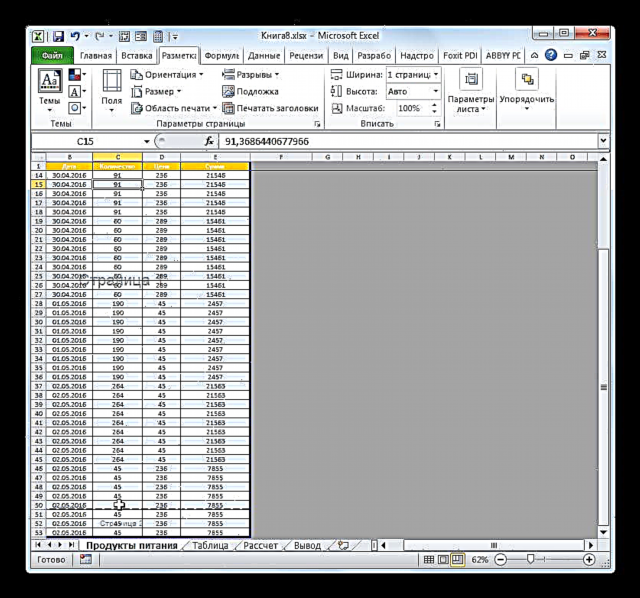
វិធីទី ៤៖ ផ្លាស់ប្តូរការបំបែកដោយស្វ័យប្រវត្តិ
ឥឡូវនេះសូមក្រឡេកមើលរបៀបដែលការបំបែកទំព័រដែលបង្កើតដោយកម្មវិធីដោយស្វ័យប្រវត្តិអាចត្រូវបានលុបចោលប្រសិនបើមិនបានលុបបន្ទាប់មកយ៉ាងហោចណាស់ត្រូវបានផ្លាស់ប្តូរដូចដែលអ្នកប្រើត្រូវការ។
- ទៅកាន់របៀបទំព័រ។ សំកាំងលើផ្នែកដែលចង្អុលបង្ហាញដោយបន្ទាត់ដាច់ ៗ ។ ទស្សន៍ទ្រនិចត្រូវបានបម្លែងទៅជាព្រួញពីរទិស។ គាបប៊ូតុងកណ្តុរខាងឆ្វេង។ ទាញគម្លាតទៅចំហៀងដែលយើងគិតថាចាំបាច់។ ឧទាហរណ៍ការបែកខ្ចាត់ខ្ចាយជាទូទៅអាចត្រូវបានផ្លាស់ទីទៅព្រំដែននៃសន្លឹក។ នោះគឺយើងអនុវត្តនីតិវិធីស្រដៀងនឹងនីតិវិធីដែលត្រូវបានអនុវត្តតាមវិធីសាស្ត្រមុន។
- ក្នុងករណីនេះការបំបែកដោយស្វ័យប្រវត្តិនឹងត្រូវបាននាំទៅដល់ព្រំដែននៃឯកសារឬផ្លាស់ទៅទីតាំងត្រឹមត្រូវសម្រាប់អ្នកប្រើប្រាស់។ ក្នុងករណីចុងក្រោយវាត្រូវបានបំលែងទៅជាការបែងចែកសិប្បនិម្មិត។ ឥឡូវនេះវាស្ថិតនៅចំណុចនេះនៅពេលការបោះពុម្ពនឹងបំបែកទំព័រ។


ដូចដែលអ្នកអាចឃើញមុនពេលបន្តនីតិវិធីសម្រាប់ការដកចេញគម្លាតអ្នកត្រូវរកឱ្យឃើញនូវធាតុប្រភេទណាដែលជាកម្មសិទ្ធិរបស់វា: ដោយស្វ័យប្រវត្តិឬបង្កើតដោយអ្នកប្រើ។ ដំណើរការនៃការដកយកចេញរបស់វាភាគច្រើនពឹងផ្អែកលើបញ្ហានេះ។ លើសពីនេះទៀតវាមានសារៈសំខាន់ខ្លាំងណាស់ក្នុងការស្វែងយល់ពីអ្វីដែលត្រូវធ្វើជាមួយវា: លុបបំបាត់វាចោលទាំងស្រុងឬគ្រាន់តែផ្លាស់ទីវាទៅកន្លែងផ្សេងទៀតនៅក្នុងឯកសារ។ ចំណុចសំខាន់មួយទៀតគឺរបៀបដែលធាតុដែលបានលុបទាក់ទងនឹងការកាត់ផ្សេងទៀតនៅលើសន្លឹក។ បន្ទាប់ពីបានទាំងអស់នៅពេលអ្នកលុបឬផ្លាស់ទីធាតុមួយទីតាំងនៅលើសន្លឹកនិងចន្លោះប្រហោងផ្សេងទៀតនឹងផ្លាស់ប្តូរ។ ដូច្នេះភាពទន់ភ្លន់នេះមានសារៈសំខាន់ខ្លាំងណាស់ក្នុងការពិចារណាភ្លាមៗមុនពេលចាប់ផ្តើមនីតិវិធីដកយកចេញ។











